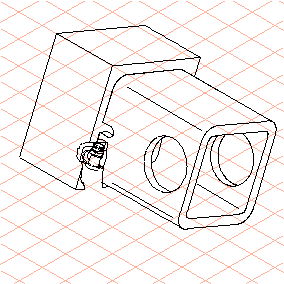將油嘴及保護帽零件裁切下來
1. 現在將使隱藏在周圍零件「螺紋板」(103_thread plate...) 與「管子」(101_tube...) 之中的「油嘴」(116_grease nipple...) 與「保護帽」(117_protecting cap...) 零件可見。
要確定隱藏的零件是否位於裁切區域中,請變更顯示模式。
按一下
「線框」
顯示模式的符號。
2. 按一下
「3D 切削自由形狀」
工具的符號。
游標會變成套索

。
3. 需要放大工程圖,以使您能夠精確選取要裁切掉的區域。
按住 CTRL+ALT 鍵。
游標會變更為含加號的放大鏡。
4. 用滑鼠按一下要裁切掉的區域。
| 每次按一下滑鼠鍵時,工程圖的大小便會加倍。工程圖的中心點是您按一下滑鼠的點。 |
5. 現在必須選取要裁切掉的「螺紋板」(103_thread plate...) 與「管子」(101_tube...) 零件。
按住 CTRL 鍵。
游標會變更為箭頭

游標。
6. 在螺紋板的區域上按一下滑鼠。仍然按住 CTRL 鍵,同時按住 SHIFT 鍵。按一下管子的區域。
| 當箭頭游標置於一個部分之上時,就會顯示物件資訊。這可更容易地指出一個部分的位置。 |
一旦點選了某些部分,會以紅色描繪出它們的輪廓。
7. 釋放 CTRL 與 SHIFT 鍵。
游標會恢復為使用中的套索裁切工具。
8. 按住滑鼠鍵,移動滑鼠來定義選取零件中裁剪的邊界。
設定邊界以不包括螺紋板中鏜孔的外部區域。
此圖描繪了邊界大致的外觀。
9. 變更為
HLR
顯示模式以檢視裁剪。
在 HLR 顯示模式下顯示的工程圖與圖中所示的大體一致。
10. 現在可將工程圖轉換成 2D 插圖,以做最後的編輯。
要執行此操作,請按一下
「轉換成 2D 插圖」
符號。
工程圖便會轉換,並顯示在未定標題的新視窗中。
11. 從「視窗」 選單中開啟檔案的清單下,選取包含已轉換檔案的未定標題的新視窗。
已將視窗放置於前面,且變成使用中的視窗。
12. 將工程圖另存為 nipple_cut_2D.idr。
您現在可以使用 Arbortext IsoDraw CADprocess 中的工具來編輯工程圖。例如,在裁剪區段中為周圍零件新增邊緣。
圖中描繪進行了一些細節工作之後的工程圖。您可以在 \Tutorial\Tutorial CADprocess 資料夾中找到具有已完成工程圖的 Arbortext-IsoDraw-install-pathnipple_cut_2D.idr 檔案。
 顯示模式的符號。
顯示模式的符號。 顯示模式的符號。
顯示模式的符號。 顯示模式的符號。
顯示模式的符號。 工具的符號。
工具的符號。 。
。 游標。
游標。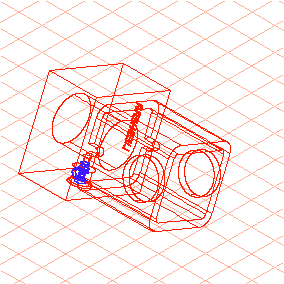
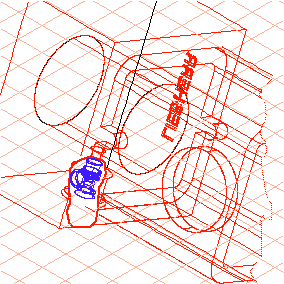
 顯示模式以檢視裁剪。
顯示模式以檢視裁剪。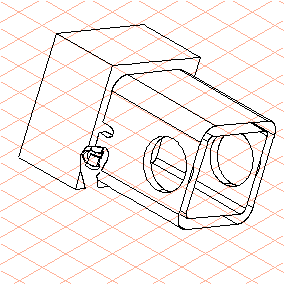
 符號。
符號。